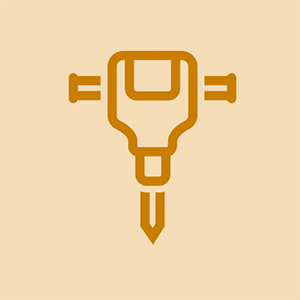Toshiba Satellite L15W-B1208X

Rep: 61
Publicat: 12/04/2017
Tinc Toshiba Satellite L15W-B1302. No puc engegar l’ordinador. Es diu Fitxer: EFI MICROSOFT BOOT BCP. Codi d'error: Oxc000014c. Necessito disc de recuperació o USB. Però no els tinc. Com arreglar el meu ordinador?
2 respostes
 | Rep: 45,9 k |
Necessitareu un segon ordinador per crear un disc USB d’arrencada.
Utilitzeu aquest enllaç per a Windows 7.
https: //www.microsoft.com/en-us/software ...
Utilitzeu aquest enllaç per a Windows 10.
https: //www.microsoft.com/en-us/software ...
 | Representant: 949 |
Pantalla d'error 0xc000014C a l'inici
Missatges d'error d'informació alternativa. Probablement, el vostre ordinador mostrarà 'Informació: s'ha produït un error en intentar llegir les dades de configuració d'arrencada'. amb File: com a ' Boot BCD', però els usuaris n'han informat d'altres, com ara:
Fitxer: Windows system32 config system
Informació: Windows no s'ha pogut carregar perquè falta el fitxer de registre del sistema o està malmès
Informació: falten les dades de configuració d'arrencada del vostre PC o contenen errors
Pantalla d'error 0xc000014C
Windows no s'ha pogut iniciar. Un canvi recent de maquinari o programari pot ser la causa. Per solucionar el problema:
1. Introduïu el disc d'instal·lació de Windows i reinicieu l'ordinador.
2. Trieu la configuració d'idioma i feu clic a 'Següent'.
3. Feu clic a 'Repara l'ordinador'.
Si no teniu aquest disc, poseu-vos en contacte amb l'administrador del sistema o amb el fabricant de l'ordinador per obtenir ajuda
Fitxer: Boot BCD
Estat: 0xc000014C
Informació: s'ha produït un error en intentar llegir les dades de configuració d'arrencada.
El missatge d'informació de Windows 8/10 té aquest aspecte:
Entorn de recuperació de Windows
Cal reparar el vostre PC
Falten les dades de configuració d'arrencada del vostre PC o contenen errors.
Fitxer: Boot BCD
Codi d'error: 0x000014c
Haureu d’utilitzar les eines de recuperació als suports d’instal·lació. Si no teniu cap suport d’instal·lació (com ara un disc o un dispositiu USB), poseu-vos en contacte amb l’administrador del sistema o amb el fabricant de l’ordinador.
Causes d'aquest error
Se sap que s’ha produït aquest error com a conseqüència d’un o més dels següents:
Causa 1: falta BCD o està malmès
Una de les causes més freqüents d’aquest error és el BCD que va desaparèixer o es va corrompre. Això podria passar a causa d'errors d'escriptura de disc, talls de corrent, virus del sector d'arrencada o errors comesos en configurar el BCD manualment.
Causa 2: es compromet la integritat del sistema de fitxers
Per les mateixes raons, el propi sistema de fitxers es pot deteriorar o danyar. Això passa encara més sovint si s’apaga un PC mentre s’està escrivint dades crucials al sector d’arrencada.
El controlador Xbox One continua perdent la sincronització
Causa 3: els fitxers del sistema estan danyats
Els fitxers del sistema també es poden deteriorar o danyar pels mateixos motius.
S'està solucionant '0xc000014C' al Windows
Cal instal·lar CD / DVD de configuració de Windows.
Algunes de les solucions següents requereixen l’ús del CD o DVD de configuració de Microsoft Windows. Si el vostre PC no venia amb un disc d’instal·lació de Windows o si ja no teniu el suport de configuració de Windows, podeu utilitzar Easy Recovery Essentials per a Windows. EasyRE localitzarà i solucionarà automàticament molts problemes i també es pot utilitzar per resoldre aquest problema amb les instruccions següents.
Solució núm. 1: Reconstruïu BCD mitjançant Easy Recovery Essentials
La funció de reparació del sistema automatitzat amb un sol clic de Easy Recovery Essentials incorpora la reparació i reconstrucció completa del BCD per resoldre l’error “0xc000000f”, fins i tot en els casos en què Windows no s’arrencarà com a resultat de l’error.
El component de reparació d’arrencada automatitzada d’EasyRE solucionarà tots els problemes relacionats amb el BCD, solucionant el BCD o recreant-lo des de zero mitjançant la codificació i el camí correctes de la partició que es nega a carregar-se correctament.
Easy Recovery Essentials pot corregir molts errors com aquest automàticament mitjançant la seva opció de reparació automàtica integrada. EasyRE està disponible actualment per a Windows XP, Vista, 7 i 8 i es pot descarregar i crear en qualsevol PC.
1. Descarregueu Easy Recovery Essentials. Assegureu-vos de tenir en compte la vostra versió de Windows (XP, Vista, 7 o 8) abans de descarregar EasyRE. Aquesta guia us pot ajudar a identificar quina versió de Windows heu instal·lat.
2. Gravar la imatge. Seguiu aquestes instruccions sobre com gravar la imatge ISO d’arrencada amb molta cura, ja que fer un CD d’arrencada pot ser complicat. Com a alternativa, aquestes instruccions expliquen com crear una memòria USB / unitat USB de recuperació EasyRE.
3. Arrenceu l'ordinador des del CD o USB Easy Recovery Essentials que heu creat.
4. Un cop s'hagi executat EasyRE, trieu l'opció 'Reparació automàtica' i feu clic a Continua i trieu 'Reparació automatitzada' a Easy Recovery Essentials
5. Després que EasyRE analitzi les unitats de l'ordinador, identifiqueu i seleccioneu la lletra de la unitat per a la instal·lació de Windows de la llista i, a continuació, feu clic al botó de reparació automàtica per començar. Trieu la unitat associada a la instal·lació de Windows que intenteu reparar.
6. Easy Recovery Essentials començarà a analitzar els problemes de la unitat seleccionada. EasyRE provarà i intentarà corregir automàticament errors amb el disc, la partició, el bootloader, el sistema de fitxers, el carregador d'arrencada i el registre. No cal cap intervenció, ja que la reparació d’EasyRE està totalment automatitzada:
Easy Recovery Essentials cerca errors i fa correccions a la instal·lació de Windows seleccionada.
7. Un cop finalitzat el procés, EasyRE informarà dels seus resultats. Feu clic al botó Reinicia per reiniciar l'ordinador i provar els canvis.
8. Ara s'hauria de corregir l'error '0xc000014C' a mesura que es comença a carregar el vostre PC: Windows, arrencant correctament.
Això és d'aquí ...... https://neosmart.net/wiki/0xc000014c/
Kiyoshi Tanaka